Ako zmeniť pozadie v PowerPointe 2019

Naučte sa, ako jednoducho zmeniť pozadie v PowerPointe 2019, aby vaše prezentácie pôsobili pútavo a profesionálne. Získajte tipy na plnú farbu, prechod, obrázky a vzory.
Priradením popisných názvov k rozsahom buniek môžete mať prehľad o umiestnení dôležitých informácií v pracovnom hárku Excelu 2016. Pri priraďovaní názvov rozsahov bunke alebo rozsahu buniek v Exceli 2016 musíte postupovať podľa niekoľkých pokynov:
Názvy rozsahov musia začínať písmenom abecedy, nie číslom.
Napríklad namiesto 01Profit použite Profit01.
Názvy rozsahov nemôžu obsahovať medzery.
Namiesto medzery použite na spojenie častí názvu podčiarkovník (Shift+pomlčka). Napríklad namiesto Profit 01 použite Profit_01.
Názvy rozsahov nemôžu zodpovedať súradniciam buniek v pracovnom hárku.
Nemôžete napríklad pomenovať bunku Q1, pretože ide o platnú súradnicu bunky. Namiesto toho použite niečo ako Q1_sales.
Ak chcete pomenovať bunku alebo rozsah buniek v hárku, postupujte takto:
Vyberte jednu bunku alebo rozsah buniek, ktoré chcete pomenovať.
Kliknite na adresu bunky pre aktuálnu bunku, ktorá sa zobrazí v poli Názov úplne vľavo na paneli vzorcov.
Excel vyberie adresu bunky v poli Názov.
Do poľa Názov zadajte názov vybratej bunky alebo rozsahu buniek.
Pri zadávaní názvu rozsahu sa musíte riadiť konvenciami pomenovávania Excelu: Podrobnosti nájdete v zozname s odrážkami, čo robiť a čo nerobiť v názvoch buniek vyššie v tejto časti.
Stlačte Enter.
Ak chcete vybrať pomenovanú bunku alebo rozsah v hárku, kliknite na názov rozsahu v rozbaľovacom zozname Pole názvu. Ak chcete tento zoznam otvoriť, kliknite na tlačidlo rozbaľovacej šípky, ktoré sa zobrazí napravo od adresy bunky na paneli vzorcov.
To isté môžete vykonať aj výberom položky Domov→ Nájsť a vybrať (s ikonou ďalekohľadu)→ Prejsť na alebo stlačením klávesu F5 alebo Ctrl+G otvorte dialógové okno Prejsť na (pozri obrázok). Dvakrát kliknite na názov požadovaného rozsahu v zozname Prejsť na (prípadne vyberte názov a potom OK). Excel presunie bunkový kurzor priamo na pomenovanú bunku. Ak vyberiete rozsah buniek, vyberú sa aj všetky bunky v tomto rozsahu.
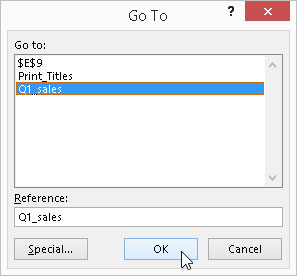
Vyberte pomenovaný rozsah buniek, na ktorý chcete prejsť v zošite.
Naučte sa, ako jednoducho zmeniť pozadie v PowerPointe 2019, aby vaše prezentácie pôsobili pútavo a profesionálne. Získajte tipy na plnú farbu, prechod, obrázky a vzory.
Excel poskytuje štyri užitočné štatistické funkcie na počítanie buniek v hárku alebo zozname: COUNT, COUNTA, COUNTBLANK a COUNTIF. Pre viac informácií o Excel funkciách, pokračujte.
Objavte efektívne klávesové skratky v Exceli 2013 pre zobrazenie, ktoré vám pomôžu zlepšiť produktivitu. Všetky skratky sú začiatkom s Alt+W.
Naučte sa, ako nastaviť okraje v programe Word 2013 s naším jednoduchým sprievodcom. Tento článok obsahuje užitočné tipy a predvoľby okrajov pre váš projekt.
Excel vám poskytuje niekoľko štatistických funkcií na výpočet priemerov, režimov a mediánov. Pozrite si podrobnosti a príklady ich použitia.
Excel 2016 ponúka niekoľko efektívnych spôsobov, ako opraviť chyby vo vzorcoch. Opravy môžete vykonávať po jednom, spustiť kontrolu chýb a sledovať odkazy na bunky.
V niektorých prípadoch Outlook ukladá e-mailové správy, úlohy a plánované činnosti staršie ako šesť mesiacov do priečinka Archív – špeciálneho priečinka pre zastarané položky. Učte sa, ako efektívne archivovať vaše položky v Outlooku.
Word vám umožňuje robiť rôzne zábavné veci s tabuľkami. Učte sa o vytváraní a formátovaní tabuliek vo Worde 2019. Tabuľky sú skvelé na organizáciu informácií.
V článku sa dozviete, ako umožniť používateľovi vybrať rozsah v Excel VBA pomocou dialógového okna. Získajte praktické tipy a príklady na zlepšenie práce s rozsahom Excel VBA.
Vzorec na výpočet percentuálnej odchýlky v Exceli s funkciou ABS pre správne výsledky aj so zápornými hodnotami.






